Heim >Mobiles Tutorial >Android Telefon >Erfahren Sie schnell, wie Sie Screenshots auf Ihrem Mobiltelefon erstellen (Handy-Screenshot-Tutorial)
Erfahren Sie schnell, wie Sie Screenshots auf Ihrem Mobiltelefon erstellen (Handy-Screenshot-Tutorial)
- WBOYWBOYWBOYWBOYWBOYWBOYWBOYWBOYWBOYWBOYWBOYWBOYWBnach vorne
- 2024-05-09 18:28:291106Durchsuche
Die Screenshot-Funktion von Mobiltelefonen ist im täglichen Leben weit verbreitet, aber für einige Benutzer, die mit der Bedienung von Mobiltelefonen nicht vertraut sind, kann die Screenshot-Funktion etwas kompliziert erscheinen. Um dieses Problem zu lösen, stellt Ihnen dieser Artikel die einfachste Methode zum Erstellen von Screenshots auf Ihrem Mobiltelefon vor, sodass Sie diese Fähigkeit leicht erlernen können. In diesem Artikel werden die gängigen Methoden zum Aufnehmen von Screenshots auf Mobiltelefonen ausführlich vorgestellt, einschließlich Screenshots physischer Tasten, Screenshots mit Tastenkombinationsgesten und anderer Methoden. Egal, ob es sich um ein Android-Telefon oder ein Apple-Telefon handelt, es gibt eine Screenshot-Methode, die für Sie geeignet ist. Mithilfe der Anleitung in diesem Artikel können Sie schnell lernen, Screenshots auf Ihrem Telefon zu erstellen, damit Sie bei Bedarf wichtige Informationen problemlos aufzeichnen und weitergeben können. Der PHP-Editor Baicao empfiehlt Ihnen, den Inhalt dieses Artikels sorgfältig zu lesen und die Fähigkeiten zum Erstellen von Screenshots auf Ihrem Mobiltelefon zu beherrschen, um die Nutzung Ihres Mobiltelefons komfortabler zu gestalten!
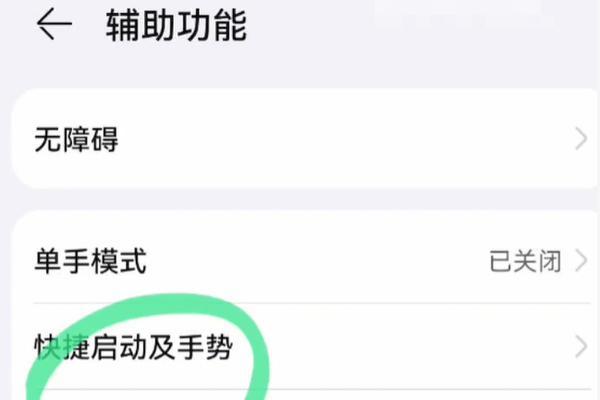
1. Was ist ein Handy-Screenshot?
Bearbeiten oder teilen Sie den Inhalt auf dem aktuellen Mobiltelefonbildschirm und speichern Sie ihn als Bilddatei, damit Benutzer ihn durch bestimmte Vorgänge weiter anzeigen können.
2. Welche Methoden werden am häufigsten zum Erstellen von Screenshots auf Mobiltelefonen verwendet?
1. Screenshot-Methode mit physischen Tasten: Sie können den Screenshot vervollständigen, indem Sie gleichzeitig die „Einschalttaste“ und die „Leiser“-Taste des Telefons drücken.
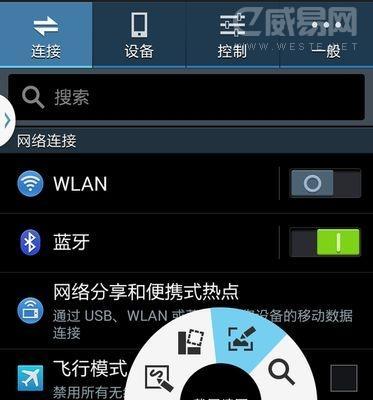
2. Gesten-Screenshot-Methode: Einige Mobiltelefone unterstützen das Erstellen von Screenshots, indem Sie mit den Fingern über den Bildschirm streichen oder Kreise zeichnen.
3. Screenshot-Methode im Kontextmenü: Klicken Sie einfach, um den Screenshot fertigzustellen. Einige Mobiltelefonsysteme bieten die Möglichkeit, einen direkten Screenshot in der Benachrichtigungsleiste oder in den Schnelleinstellungen zu erstellen.
4. Screenshot-Methode für Drittanbieteranwendungen: Vervollständigen Sie den Screenshot, indem Sie die Anwendung öffnen. Einige Screenshot-Anwendungen können im App Store heruntergeladen und installiert werden.
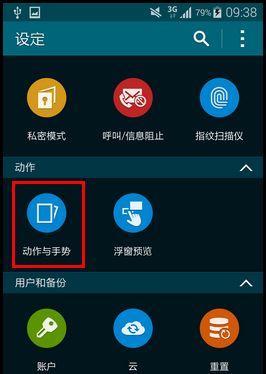
3. Wie verwende ich physische Tasten, um Screenshots zu machen?
1. Öffnen Sie die Seite oder den Inhalt, von dem Sie einen Screenshot machen möchten.
2. Drücken Sie gleichzeitig die „Power-Taste“ und die „Leiser“-Taste Ihres Telefons und halten Sie die Tasten gedrückt.
3. Machen Sie einen Ton beim Fotografieren und der Bildschirm blinkt einmal, um anzuzeigen, dass der Screenshot erfolgreich war.
4. Das Screenshot-Bild wird automatisch im Fotoalbum oder Screenshot-Ordner des Telefons gespeichert.
4. Wie verwende ich die Gesten-Screenshot-Methode?
1. Suchen und öffnen Sie die Option „Gesten“ oder „Eingabehilfen“ in der Einstellungsoberfläche des Telefons.
2. Stellen Sie die entsprechende Gestenaktion ein und aktivieren Sie die Gesten-Screenshot-Funktion.
3. Führen Sie die festgelegte Gestenaktion auf der Seite oder dem Inhalt aus, von dem ein Screenshot erstellt werden soll.
4. Zeigt an, dass der Screenshot erfolgreich war, der Bildschirm blinkt und ein Kameraton ertönt.
5. Das Screenshot-Bild wird automatisch im Fotoalbum oder Screenshot-Ordner des Telefons gespeichert.
5. Wie verwende ich die Screenshot-Methode im Kontextmenü?
1. Öffnen Sie die Seite oder den Inhalt, von dem Sie einen Screenshot machen möchten.
2. Schieben Sie die Benachrichtigungsleiste nach unten oder öffnen Sie das Schnelleinstellungsfeld.
3. Klicken Sie auf das Screenshot-Symbol und suchen Sie im Kontextmenü nach der Screenshot-Option.
4. Zeigt an, dass der Screenshot erfolgreich war, der Bildschirm blinkt und ein Fototon ertönt.
5. Das Screenshot-Bild wird automatisch im Fotoalbum oder Screenshot-Ordner des Telefons gespeichert.
6. Wie verwende ich eine Drittanbieteranwendung, um Screenshots zu machen?
1. Suchen Sie die für Ihr Telefonmodell geeignete Screenshot-App, laden Sie sie herunter und öffnen Sie den App Store.
2. Installieren und öffnen Sie die Screenshot-Anwendung.
3. Befolgen Sie die Anweisungen der App, um den Screenshot-Vorgang abzuschließen.
4. Das Screenshot-Bild wird automatisch im Fotoalbum oder Screenshot-Ordner des Telefons gespeichert.
7. Tipps: Wie bearbeite und teile ich Screenshots?
1. Suchen Sie den gewünschten Screenshot und öffnen Sie das Fotoalbum oder den Screenshot-Ordner des Telefons.
2. Wählen Sie Graffiti auf dem Bild aus und klicken Sie darauf, um Vorgänge wie Zuschneiden und Hinzufügen von Text und Optionen auszuführen.
3. Klicken Sie auf die Schaltfläche „Speichern“, um das geänderte Bild nach Abschluss der Bearbeitung zu speichern.
4. Teilen Sie Bilder über Chat-Anwendungen und andere Methoden mit anderen. Sie können Bilder auch über soziale Medien teilen.
8. Häufig gestellte Fragen zu Screenshots
1. Warum hat mein Screenshot keinen Ton? Es kann in den Einstellungen aktiviert werden und einige Telefone schalten den Screenshot-Ton standardmäßig aus.
2. Wo werden die Screenshots gespeichert? Screenshot-Bilder werden unter normalen Umständen im Fotoalbum oder Screenshot-Ordner des Telefons gespeichert.
3. Wie finde ich das gespeicherte Bild, nachdem ich einen Screenshot gemacht habe? Dateimanager und andere Tools können gespeicherte Screenshots über Fotoalben finden.
4. Gibt es eine zeitliche Begrenzung für das Erstellen von Screenshots? Es gibt keine zeitliche Begrenzung für die Erstellung von Screenshots. Unter normalen Umständen können Sie jederzeit Screenshots erstellen.
Fazit: Durch das Teilen und Speichern interessanter Inhalte und die Beherrschung der Screenshot-Fähigkeiten für Mobiltelefone können wir diese bequemer aufzeichnen. Mit den in diesem Artikel vorgestellten einfachen Methoden können Sie schnell und einfach mit der Erstellung von Screenshots beginnen. Bieten Sie eine bessere Benutzererfahrung, unabhängig davon, ob es sich um physische Tasten, Gesten, Kontextmenüs oder Anwendungen von Drittanbietern handelt, die Ihren unterschiedlichen Anforderungen gerecht werden können. Kommen Sie und probieren Sie es aus!
Das obige ist der detaillierte Inhalt vonErfahren Sie schnell, wie Sie Screenshots auf Ihrem Mobiltelefon erstellen (Handy-Screenshot-Tutorial). Für weitere Informationen folgen Sie bitte anderen verwandten Artikeln auf der PHP chinesischen Website!
In Verbindung stehende Artikel
Mehr sehen- So öffnen Sie .dwl-Dateien auf einem Android-Telefon
- Ist Oppo ein Android-Handy?
- So installieren und konfigurieren Sie Node.js auf einem Android-Telefon
- Die Liste der Android-Handy-Rezensionen im September 2023 wird veröffentlicht, wobei Honor Magic V2 an erster Stelle steht
- So machen Sie schnell Screenshots auf dem Xiaomi Mi 11_Einführung, wie Sie schnell Screenshots auf dem Xiaomi Mi 11 machen

